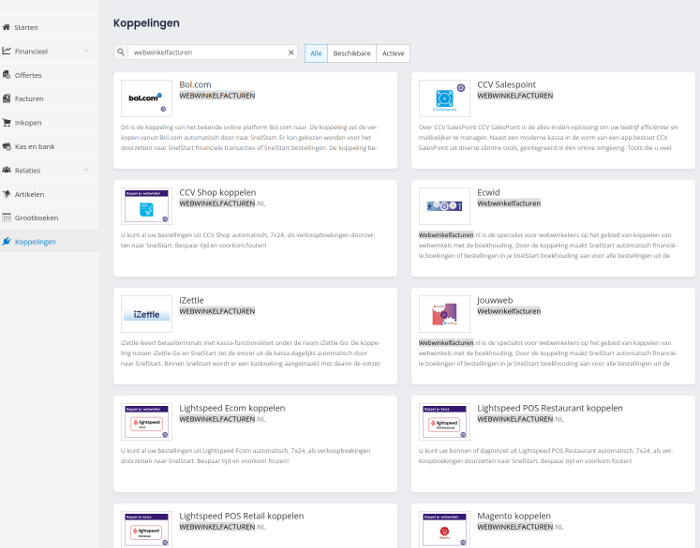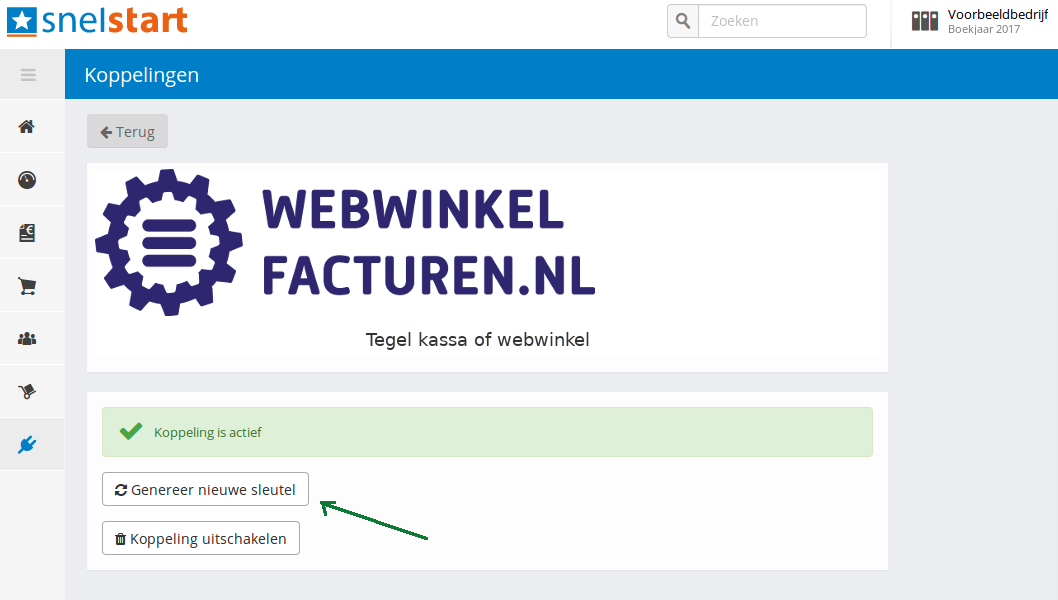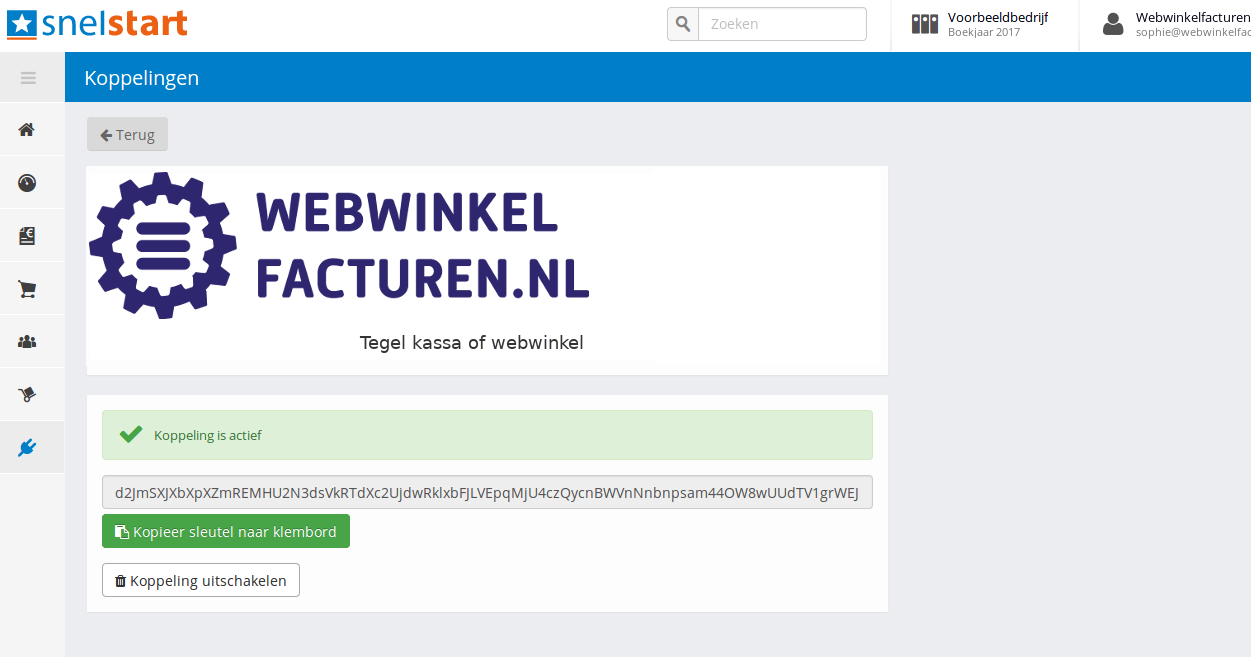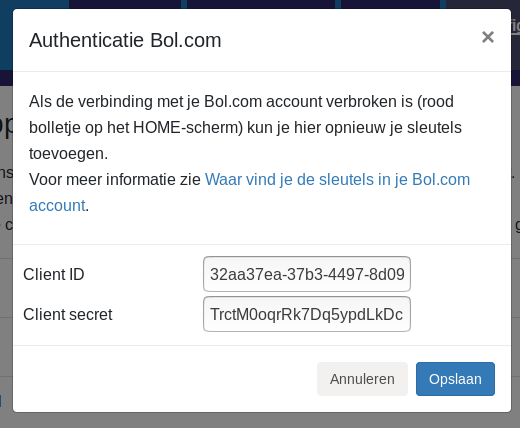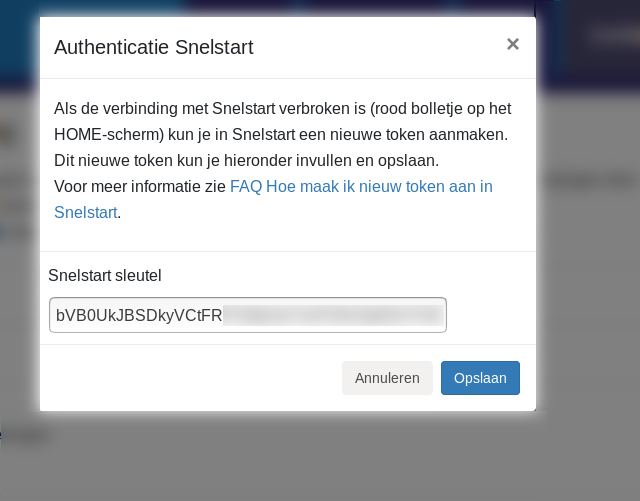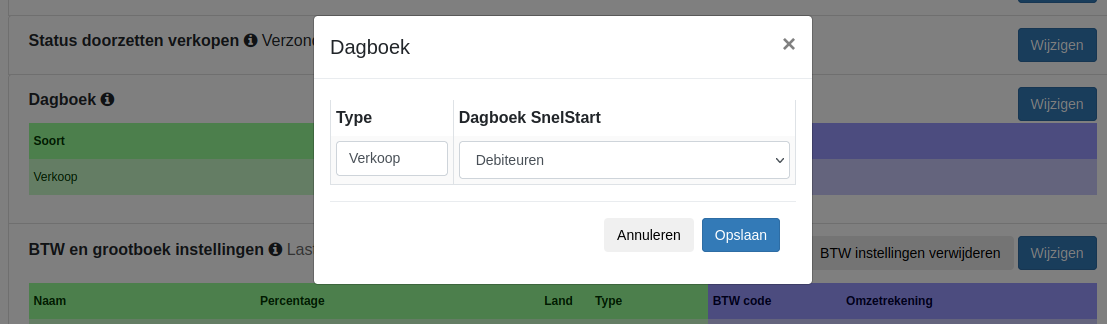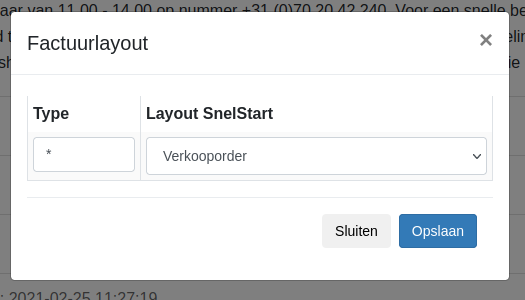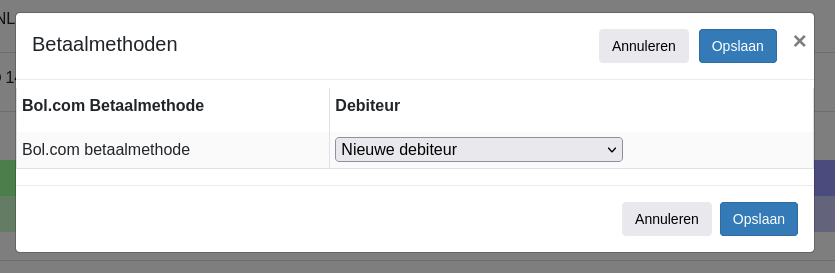1.Inleiding
Dit is de handleiding voor de koppeling tussen Bol.com en SnelStart.
- Deze koppeling is een financiële koppeling. Het is geen logistieke koppeling. De koppeling is niet geschikt voor het bijwerken van klanten in SnelStart, het printen van pakbonnen of het synchroniseren van producten/voorraad.
- Deze koppeling vervangt niet het werk van de boekhouder. Deze koppeling bespaart tijd omdat je niet meer hoeft over te tikken. De boekhouder is nog steeds nodig voor advies, kennis en controle.
Tip: Andere klanten met deze koppeling hebben veel gehad aan de tips in de FAQ voor Bol.com en in de FAQ voor SnelStart.
Het installeren van de koppeling begint met het aanmelden voor een proefperiode, via onze koppelingen-pagina. Na aanmelding, ontvang je een e-mail met daarin een installatie-url en inloggegevens. Met deze installatie-url, start je de installatie van de koppeling.
De installatie is voltooid als beide bolletjes van de verbinding op groen staan, en de instellingen in tabblad Configuratie ingevuld en opgeslagen zijn.
Er is een proefperiode van 30 dagen.
Wil je nog een koppeling installeren, dan kan dat op dezelfde manier. Zorg er wel voor dat je uit het dashboard van koppeling bent uitgelogd, en start de nieuwe installatie bij voorkeur in een incognito browser.
Aan het einde van de proefperiode danwel abonnementsperiode, wordt de koppeling niet automatisch verlengd. Het aanbod voor een 1-jarig abonnement danwel verlenging ervan, ontvang je aan het einde van deze periode per e-mail. Je kunt de verlenging bevestigen door gebruik te maken van de betaallink in die mail.
Wil je tussentijds de koppeling beeindigen? Stuur ons dan een e-mail met daarin het verzoek en de licentiesleutel. Wij kunnen koppelingen alleen per huidige datum voor u stopzetten, niet op een toekomstige datum.
Stap je over naar een ander webwinkel-/boekhoudsysteem, en wil je daarmee opnieuw een koppeling? In deze faq leggen we dat uit.
We adviseren je bij de-installatie van de koppeling de consumer ID en secret binnen je Bol.com omgeving in te trekken.
2.Hoe de koppeling werkt
Nieuwe bestellingen uit je webwinkel worden minimaal eenmaal per uur opgehaald. Bestellingen worden opgehaald uit de verzendlijst bij Bol.com, niet uit de Open-bestellingen lijst. Een bestelling wordt pas doorgezet als alle producten in die bestelling verzonden zijn. Gedurende de nacht worden de openstaande bestellingen bijgewerkt.
Retouren worden niet automatisch doorgezet. Wil je retouren doorzetten stuur ons dan een email .
Lees meer Hoe de koppeling werkt .... Lees minder Hoe de koppeling werkt ....
Aan het begin van de verwerking van een bestelling voeren we een aantal controles op de Bol.com bestelling uit:
- Er wordt gecontroleerd of het totaal van de Bol.com bestelling gelijk is aan de som van de bedragen in de bestelregels plus het bedrag aan verzendkosten.
- Er wordt gecontroleerd of de bestelling niet eerder is doorgezet.
Er wordt een fictieve betaling doorgezet voor iedere bestelling die is doorgezet naar SnelStart. Er wordt niet gekeken of de betaling daadwerkelijk gedaan is omdat de koppeling dat op dit moment niet kan zien in Bol.com.
Het doorzetten van een Bol.com bestelling naar SnelStart gebeurt in drie stappen:
- Er wordt gekeken of de klant al in SnelStart aanwezig is. Zo nee dan wordt de klant aangemaakt. Matching gebeurt op emailadres.
- Bij het doorzetten naar SnelStart bestellingen wordt gecontroleerd of de producten uit de Bol.com bestelling al in SnelStart aanwezig zijn. Ontbrekende producten worden aangemaakt.
- De SnelStart transactie (financiele boeking, bestelling) wordt aangemaakt en doorgezet.
Bij het doorzetten van een betaling zoekt de koppeling eerst de openstaande post in SnelStart op die bij de factuur hoort. De koppeling gebruikt voor het zoeken van de openstaande post de volgende criteria:
- Er wordt een match gedaan op het bedrag
- Als er een klant-emailadres is wordt een match gedaan op dit emailadres
- Er wordt een match gedaan op het bestelnummer en de omschrijving in de betaling
Nadat de bestelling is doorgestuurd en een succesmelding van SnelStart is ontvangen wordt de bestelling als afgehandeld aangemerkt. De Bol.com bestelling verschijnt bij tab Rapportage op het dashboard.
Geeft SnelStart een foutmelding terug bij het verwerken van de bestelling dan verschijnt de bestelling bij tab Fouten op het dashboard. Via de gele knop Meer info is meer informatie over het probleem te vinden. Via de rode knop Meld probleem kan de bestelling met alle noodzakelijke gegevens heel gemakkelijk bij ons aangemeld worden nadat je zelf het probleem hebt proberen op te lossen. Is het probleem opgelost dan kan in sommige situaties de bestellingen opnieuw worden doorgezet met de blauwe Verwerk knop.
Bij het doorsturen van de betaling wordt ook de betaling geregistreerd zodat deze niet nog eens kan worden doorgezet. Ook betalingen kunnen nagekeken worden via het dashboard.
Gegevens
Informatie over de gegevens die doorgezet worden is te vinden in de sectie Day-to-day: Naar SnelStart verderop in de handleiding.
3.Nodig: Bol.com sleutels
De koppeling met je Bol.com platform creeer je met 2 sleutels, een client ID en een secret. Je kunt deze sleutels aanmaken binnen je Bol.com account.
Bol.com heeft zelf een beschrijving met plaatjes hoe je de sleutels aanmaakt: https://api.bol.com/retailer/public/Retailer-API/credentials_for_retailer_api.html
4.Nodig: SnelStart API sleutel
Om de koppeling met je Snelstart account te leggen dien je een speciale sleutel aan te maken. Deze sleutel is een geheime sleutel waarmee de koppeling geautoriseerd is om uit je Snelstart account te lezen en bijv debiteuren en verkoopboekingen toe te voegen aan je account. Eigenlijk is de sleutel een speciaal wachtwoord voor de koppeling.
De sleutel maak je aan afhankelijk van je Snelstart administratie. Zorg er dus voor dat je controleert dat je de sleutel aanmaakt voor de administratie waarbinnen je de omzet wilt boeken.
Om de sleutel voor Snelstart aan te maken log je in op de webversie van Snelstart, https://web.snelstart.nl. Je gaat naar het menu-item koppelingen en zoekt daar op Webwinkelfacturen. Er komen nu allerlei tegels tevoorschijn voor verschillende systemen. Je zoekt de tegel voor Bol.com.
Klik nu op Genereer de sleutel. Kopieer deze sleutel en sla hem op. Je dient hem straks in te voeren tijdens de installatie van de koppeling.
5.Installatie
Lees meer Installatie .... Lees minder Installatie ....
De authenticatie met je Bol.com account gebeurt via de Client id en Client secret die je in een vorige sectie bepaald hebt. Klik op de rode Connect knop naast Bol.com en vul de Client id en Client secret in in het popup-window.
Connectie SnelStart
Je legt de connectie met Snelstart via de sleutel die je in de vorige stap bepaald hebt. Je klikt op de rode Connect knop naast SnelStart. Je kunt de sleutel nu invullen in het popup window.
Het is mogelijk om een dagboek in te stellen. Als je doorzet naar SnelStart financiele boekingen is het instellen optioneel, en vul je Debiteuren in. Factuurlayout
Bij het doorzetten naar SnelStart bestellingen kan een factuurlayout gekozen worden. Dit is niet verplicht.
Bij het inrichten van de BTW tarieven en de grootboekrekeningen wordt een link gelegd tussen de BTW tarieven in de webwinkel en de BTW codes en omzetrekeningen in SnelStart. Aanpassen kan altijd door op de blauwe 'Wijzigen' knop te klikken, en via de drop-down boxjes een keuze te maken.
Bol.com geeft geen BTW percentages door op je bestellingen. Daarom kun je voor de koppeling een default BTW percentage invullen voor NL, BE en Anders.
Zijn de BTW instellingen gedaan en opgeslagen dan zul je altijd de ingestelde BTW tarieven zien. Wil je opnieuw beginnen dan kun je de grijze knop 'BTW instellingen verwijderen' gebruiken. Dan worden je huidige instellingen verwijderd en kun je opnieuw beginnen.
Je kunt hier een relatie leggen tussen de betaalmethoden in de webwinkel en een vaste debiteur uit je SnelStart administratie. Bestellingen met een betaalmethode uit de lijst worden dan altijd onder deze debiteur geboekt. Er worden in dat geval geen nieuwe debiteuren aangemaakt.
6.Day-to-day: Vanuit Bol.com
In deze sectie staat uitgelegd hoe de koppeling de bestellingen ophaalt vanuit het Bol.com account.
Nederland en Belgie: Voor sommige ondernemers is het belangrijk om een splitsing te hebben tussen Bol.com bestellingen naar Nederland of Belgie ivm de BTW aangifte en drempelwaarden. Het is mogelijk om de bestellingen op land-specifieke grootboekrekeningen te boeken. Zie de FAQ.
Bij het doorzetten van betalingen controleert de koppeling iedere dag de Bol.com bestellingen die succesvol zijn doorgezet naar SnelStart. Als de bestelling is doorgezet dan zal er een betaling worden aangemaakt in SnelStart voor deze bestelling.
Wil je dat de koppeling naast de bestellingen ook de retouren doorzet, neem dan contact met ons op. Wij zullen de retouren-optie dan aanzetten. Voor het doorzetten van retouren haalt de koppeling de bestelling op waarvoor de retour is aangemaakt. Deze bestelling wordt gebruikt voor het bepalen van de retour.
Let op: De koppeling zet een retour alleen door als de koppeling eerder de bestelling waar de retour betrekking op heeft, heeft doorgezet. Voor meer informatie zie de FAQ.
Uitwerking veldniveau bestellingen
| Naam veld | Waarden uit Bol.com bestelling |
| Bestel-identifier | [orderId] |
| Bestelnummer | [orderId] op aanvraag kunnen wij hier een prefix op instellen |
| Bestel- en boekdatum | De datum uit [orderPlacedDateTime] |
| Totaal incl | Som bedragen incl BTW in de bestelregels |
| Totaal excl | Som bedragen excl BTW in de bestelregels |
| Naam veld | Waarden uit Bol.com bestelling |
| BTW percentage | dummie-waarde die later bepaald wordt op basis van het default BTW percentage in de instellingen of - indien van toepassing - het product in SnelStart |
| Naam product | [product][title] |
| SKU | Deze wordt niet ingevuld. Sommige merchants zouden hier graag het veld [offerReference] ingevuld krijgen. Dat kan niet, omdat niet alle Bol.com merchants het veld [offerReference] gebruiken voor de SKU van het product. |
| Barcode | [product][ean] |
| Aantal | [quantity] |
| Eenheidsprijs excl BTW | Wordt niet ingevuld want dit bedrag is nog niet bekend |
| Eenheidsprijs incl BTW | [unitPrice] |
| Regelprijs incl BTW | [unitPrice] * [quantity] |
| Rekeningen en BTW codes uit SnelStart | Dummie waarden, deze worden pas bepaald bij het aanmaken van de bestelling / verkoopboeking in SnelStart. |
| Naam veld | Waarden uit Bol.com bestelling |
| Bestel-identifier | [orderid] |
| Payment-identifier | [orderid] |
| Betaalmethode-identifier | 1 |
| Betaalmethode | Bol.com betaalmethode |
| Betaaldatum | [orderdate] |
| Amount | [totalIncl] |
| Status | paid |
| Transactie-id | [orderid] |
| Naam veld | Waarden uit Bol.com bestelling |
| Als alleen het verzendadres in de bestelling staat dan wordt het factuuradres gelijk aan het verzendadres | |
| Voornaam | [billingDetails][firstName] |
| Achternaam | [billingDetails][lastName] |
| Bedrijf | [billingDetails][company] |
| KvK nummer | [billingDetails][kvkNumber] |
| Adresregel 1 | [billingDetails][streetName] |
| Adresregel 2 | [billingDetails][extraAddressInformation] |
| Huisnummer | [billingDetails][houseNumber] [billingDetails][houseNumberExtension] |
| Postcode | [billingDetails][zipCode] |
| Plaats | [billingDetails][city] |
| Land | [billingdetails][countryCode] |
| Verzendadres | Zelfde als voor het factuuradres, maar nu met [shipmentDetails] ipv [billingDetails] |
| BTW nummer | [billingDetails][vatNumber] |
| Emailadres | [billingDetails][email] |
| Naam veld | Waarden uit Bol.com retour |
| De retour-regels staan niet apart opgeslagen in Bol.com. Daarom worden zowel de retour als de bijbehorende bestelling gebruikt om de retour uit te lezen. | |
| Bestel-id | Identifier uit de bestelling |
| Bestelnummer | Nummer uit de bestelling |
| Retour-id | [returnId] |
| Datum retour | [registrationDateTime] indien aanwezig, anders de besteldatum |
| Klantgegevens | De klantgegevens uit de bestelling |
| Regels retour |
De retourregel wordt bepaald op basis van de regel zelf en de bijbehorende bestelregel
|
7.Day-to-day: Naar Snelstart
De synchronisatie van gegevens tussen Bol.com en SnelStart is als volgt.
De bestellingen worden in SnelStart geimporteerd als bestellingen of financiele boekingen.
Standaard staat de koppeling ingericht op het aanmaken van financiele boekingen. Deze keuze is te wijzigen in de contractinstellingen in het dashboard, tabblad Configuratie of via email bij ons aan te vragen. Voor het doorzetten naar bestellingen is het pakket InBalans of InZicht nodig. Voor doorzetten naar financiele boekingen is naast deze pakketten ook InKaart geschikt.
Bij het doorzetten van klantinformatie wordt eerst gecontroleerd of de klant al eens eerder is doorgezet. Zo ja, dan wordt deze SnelStart debiteur gebruikt als debiteur van de SnelStart transactie. Is de klant nog niet bekend, dan wordt deze toegevoegd aan SnelStart. Matching gebeurt op basis van e-mailadres. Let op: De koppeling maakt alleen debiteuren aan. De koppeling wijzigt geen debiteuren.
Verzendadres Bij de optie SnelStart bestellingen geeft de koppeling een apart verzendadres mee aan de bestelling mits het verzendadres verschilt met het factuuradres.
Betalingen uit Bol.com worden in SnelStart geimporteerd als memoboekingen. In de boeking komt een referentie te staan naar de verkoopboeking.
Als er geen verkoop gevonden kan worden voor de betaling dan kan de memoboeking niet aangemaakt worden.
Uitwerking veldniveau SnelStart
| Benodigd pakket: InKaart, InBalans of InZicht | ||
| Naam | Voorbeeld | Opmerking |
| Factuurdatum | [orderdate] | besteldatum |
| Factuurnummer | [ordernumber] | bestelnummer |
| Betalingstermijn | 14 dagen | Dit kan niet aangepast worden. |
| Omschrijving | Bestelnummer / Factuurnummer / Betaalmethode indien aanwezig |
|
| Factuurbedrag | Het totaalbedrag van de bestelling incl BTW. | |
| Klant | ||
| Id | [debiteurID] | SnelStart debiteur-id. |
| uri | /relaties/[debiteurID] | |
| Boekingsregel | ||
| Omschrijving | [name] | |
| Grootboekrekening | Zoals ingesteld via tab Configuratie van het dashboard. | |
| Bedrag | Bedrag excl BTW. | |
| Kostenplaats | 1 default kostenplaats per koppeling. | |
| BTWregels | ||
| BTW bedrag | [price] | |
| BTWsoort |
|
|

| Benodigd pakket: InBalans of InZicht | ||
| Naam | Voorbeeld | Opmerking |
| relatie | ||
| id | 7382g324-8f90-76b8-h999-fv4sh870c87j | SnelStart debiteur-ID. |
| uri | /relaties/7382g324-8f90-76b8-h999-fv4sh870c87j | |
| procesStatus | Order | |
| datum | 2023-03-01 | besteldatum |
| verkooporderBtwIngaveModel | Exclusief | Standaard Exclusief, kan aangepast worden naar inclusief. |
| omschrijving | 890492 / iDEAL | Bestelnummer / Factuurnummer / Betaalmethode indien aanwezig |
| betalingskenmerk | 890492 |
|
| memo | ||
| regels | ||
| artikel | ||
| id | 8d76f75n-9283-9291-93m2-fv5682e34akd | |
| uri | /artikelen/8d76f75n-9283-9291-93m2-fv5682e34akd | |
| omschrijving | Digital Xbox one - wit | |
| stuksprijs | 245.45 | Eenheidsprijs excl BTW, op aanvraag incl BTW - kortingen zijn in dit bedrag verwerkt. |
| aantal | 1 | |
| totaal | 245.45 | Totaal excl BTW, op aanvraag incl BTW - kortingen zijn in dit bedrag verwerkt |
| verkoopordersjabloon | ||
| id | 8fe5j5y8-h8a1-9084-760h-98k979h4ujk4 | |
| uri | /verkoopordersjablonen/8fe5j5y8-h8a1-9084-760h-98k979h4ujk4 | |
|
De SnelStart bestellingen hebben nooit negatieve eenheidsprijzen. Bij een negatieve eenheidsprijs wordt het aantal en het bedrag met (-1) vermenigvuldigd. |
||
| Naam | Voorbeeld | Opmerking |
| orderdate | Betaaldatum | |
| Verkoopnummer | [transactie-identifier] | |
| Dagboek | zoals ingesteld in het dashboard | |
| Memoriaalboeking regel | ||
| Omschrijving | [name] | Bijvoorbeeld betaalmethode en postfix bestelnummer |
| debet | [BetaaldeBedrag] | |
| credit | 0 | |
| grootboek | De kruispost zoals ingesteld in het dashboard | |
| verkoopregel | ||
| Id | Identifier van de verkoopboeking | |
| Bedrag | Bedrag incl BTW van de verkoopboeking | |
| omschrijving | bestelnummer | |
| Bedrag | [verkoopBedrag] | |
| Naam | Voorbeeld | Opmerking |
| artikelcode | [articlekey] | |
| Omschrijving | [productName] | |
| ArtikelOmzetgroep |
|
|
| ModifiedOn | [date] | |
| isNonActief | false | |
| Naam | Voorbeeld | Opmerking |
| relatiesoort | Klant | |
| Naam | [name] | |
| Telefoon | [Telnr] | |
| Mobiel | [Mobile] | |
| [Email] | ||
| KvKnummer | [KvK] | |
| Iban | [Bankaccount_iban] | |
| VestigingsAdres |
|
|
| correspondentieAdres | Hetzelfde als VestigingsAdres. | |
| btwNummer | [Btwnr] | |
8.Support
Lees meer Support .... Lees minder Support ....